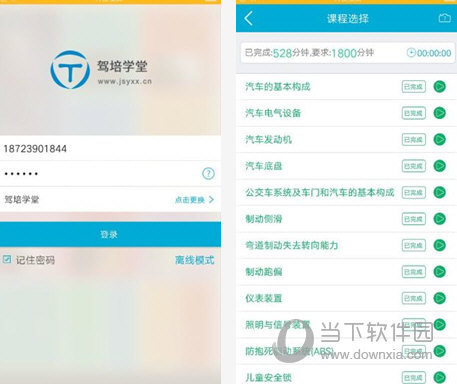希沃授课助手软件下载-希沃授课助手官方版3.0.20.3170
希沃授课助手是由希沃自主研发的一款教育软件,本软件基于无线Wi-Fi网络,知识兔可以实现移动终端与PC及智能平板之间的互联互动,可在PC及智能平板上进行PPT演示、文件传输、实物拍照展示、触摸板控制等操作。

功能介绍
1、多平台兼容
SEEWO智能平板、普通PC均可安装服务端。
Android系统、ios系统手机/pad均可作为客户端。
2、便捷获取客户端软件
二维码扫描快速下载客户端软件。
Appstore便捷获取客户端软件。
3、无线远程操作
客户端触摸板远程模拟鼠标操作PC。
远程打开PC端PPT进行播放、上下翻页、退出操作。
远程将文件快速传输到PC上,并打开演示。
通过移动终端实物拍照,并快速上传到PC端展示。
使用方法
1、知识兔下载移动端APP
手机扫码安装最新版本,授课宝请升级到V2.0.5或以上版本App;
2、设置电脑名及连接密码
设置密码可以防止其他人误连;
3、设置网络
电脑端和手机端需要连接在同一网络下才能配对使用;
4、连接
在移动端找到自己的电脑并连接。
常见问题
1、手机端和PC端已连接上但是无法打开PPT模式,提示加载超时?
请多尝试几次,原因可能是网络环境不稳定或PPT过大。
2、使用移动端播放PPT时,手动在电脑端翻页或者退出PPT,控制端会不会同步?
V2.2.2以上支持PPT双向同步。
3、可否在移动端批注PPT内容?
V1.0系列版本不支持,如需该功能,请升级至2.0及以上版本。
4、激光笔的颜色能更改吗?
V1.0系列版本可以,V2.0及以上版本无法更换激光笔颜色。
5、播放PPT时启用激光笔,然后知识兔退出PPT播放,这时会出现鼠标不见了的情况?
V1.0会出现此现象,V2.0不会出现此现象。对于V1.0,如果知识兔出现这个现象,则处理方式如下:重启电脑或者打开“控制面板”,“查看方式”切换成“小图标”,依次点击“用户账户-更改用户账户控制设置”,在用户帐户控制管理界面提高用户权限。
6、手机端或PAD端需上传一个放在其他目录的文件,如: Downloads目录,知识兔可以么?
可以。对V1.0系列版本。点击文件浏览,知识兔选择“其他文件夹”,找到所需文件存放目录打开即可;对V2.0~V2.2版本,知识兔选择“文件上传”,在文件浏览中选择“INTERNAL FLASH”或者“SD卡”,找到所需文件存放目录打开即可;V2.5中,INTERNAL FLASH 已改为“内部存储”,同时iOS 仅能上传相册下的图片和视频。
7、安装不成功,提示“Error! Can’t initialize plug-ins directory. Please try again later.”?
V1.0会出现,请先关闭您电脑的所有杀毒软件,再安装软件。或者将软件升级到最新版本,V2.0以上不会出现此问题。
8、上传文件有没有断点续传?
V1.0系列版本不支持。因为Wi-Fi环境的网络传输速率不高,如果知识兔有大文件需要传输的话,请直接用USB传输文件。如果知识兔是图片、word等小文件,3秒左右即可完成传输,即使知识兔从头重传也不需要花太多时间。
V2.0及以上版本支持断点续传,在连接中断的情况下,直接点击上传列表对应项即可续传。
9、如何扫描下载客户端?
确认手机连接互联网后,扫描PC端中“下载移动端”的二维码。
10、知识兔点击文件上传,SeewoLink停止工作。
升级到最新版
11、Android端手机版能不能与Pad版同时安装在同一部机器上?
V1.0不能。后台服务会冲突,其中一个版本软件会报错。
V2.0及以上手机和Pad使用同一个版本,不会出现此问题。
12、使用授课宝播放EN或WPS时,播放了20多分钟后,提示SeewoLink停止工作,然后知识兔移动端画面跳回主界面。
请将移动端更新到最新版本。
13、电脑用有线连接到路由器上网,手机通过无线连上该路由器,SeewoLink可用吗?
可以。
14、授课宝视频直播,延时严重或画面很卡。
可能是网络环境不好,请使用更好的无线路由器,减少干扰。
15、启动热点之后搜索不到热点?
请先确认热点启动成功,如下图红色方框所示。
16、“远程桌面”和“聚光灯”均无法正常工作。
右键“我的电脑”,知识兔选择“管理”,“设备管理器”,“显示适配器”,若出现“标准VGA”,则说明电脑未装显卡驱动,请安装。
17、手机连接上SeewoLink热点,但搜索找不到PC端?
请先尝试移动端刷新设备列表,或者用扫描二维码连接的方式连接。
18、聚光灯无法使用,但“远程桌面”可正常使用。
对Win7电脑未使用Aero主题,请更改为“Aero主题”。
19、移动端与PC端在同一局域网内,但在主机列表找不到需连接PC?
请先尝试移动端刷新设备列表,用扫描二维码连接的方式连接。
如上述方法不行,请尝试手动输入ip地址,如果知识兔手动输入ip地址可以连接,有可能是路由器配置禁用了UDP广播或网络环境不稳定,请更改路由器配置。
如上述方法不行,请检查是否启用了Windows防火墙,若启用,则关闭PC端防火墙。关掉防火墙方法如下,打开“控制面板-防火墙(把查看方式改成小图标)”,知识兔点击“打开或关闭Windows防火墙”,知识兔点击“关闭Windows防火墙”。
如果知识兔上述方法都不可以,请更换信号较好的无线网络,然后知识兔重新刷新设备列表。
20、移动端扫描PC端二维码,连接不上。
确保移动端和PC端连接到同一个网段内
如果知识兔已经连接在同一网段内,还是连接不上,请开启热点再试。
21、SeewoLink在360安全卫士开启的情况下运行,最小化SeewoLink,这时就无法在桌面或者文件目录下移动鼠标?
把常见的安全卫士,如360安全卫士、QQ安全卫士、百度安全卫士关闭,或把SeewoLink加为这些卫士的可信软件,具体步骤如下:
打开360安全卫士,知识兔选择“木马查杀”,知识兔点击右上角的“信任区”(不同版本360安全卫士的“信任区”位置不同);
点击添加目录,知识兔选择SeewoLink的安装目录;
重启SeewoLink。如果知识兔还出现无法移动鼠标,出现问题时,触摸一下屏幕或移动并点击一下鼠标。
22、手机端和PC端已连接上但是无法打开PPT模式,提示加载失败?
请先确认PPT版本不低于2007,且不是精简版本,SeewoLink不支持Office 2003及以下。同时确认Microsoft已经激活且PPT不处于受保护状态。
然后知识兔确认本机上是否同时装有其他办公软件,如WPS,如有,请卸载。
如果知识兔还是无法解决,请将SeewoLinkPC端升级到最新版本或者在“控制面板”中“卸载程序”中右键修复Microsoft Office。
对于V2.5及以上版本,Microsoft Office与WPS不能同时打开且支持的是Microsoft Office 2007及WPS 2014及以上版本的播放。
下载仅供下载体验和测试学习,不得商用和正当使用。

![PICS3D 2020破解版[免加密]_Crosslight PICS3D 2020(含破解补丁)](/d/p156/2-220420222641552.jpg)